SQL Server如何创建定时作业
知识问答 2022-03-30 10:28:10 admin
我们使用SQL Server管理数据的时候,经常会在某个时间执行一些数据作业。那么如何在SQL Server中设置定时作业呢?下面小编给大家分享一下。
操作方法
【步骤01】
首先打开SQL Server Managment管理软件,展开SQL Server代理,然后右键单击作业,选择新建作业,如下图所示
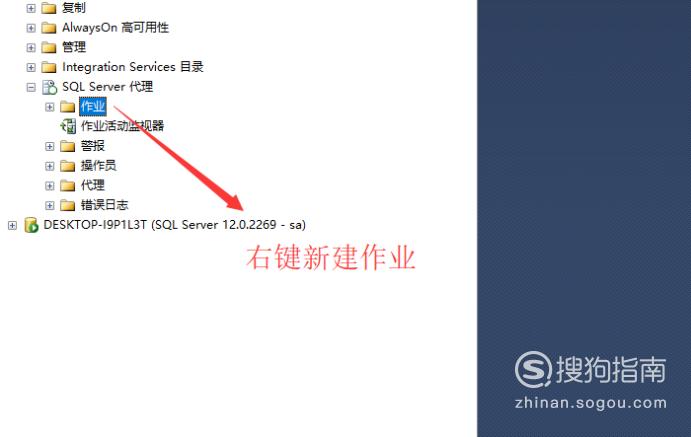
【步骤02】
接下来会弹出新建作业界面,我们需要在在常规页中设置定时作业的名称和说明,如下图所示
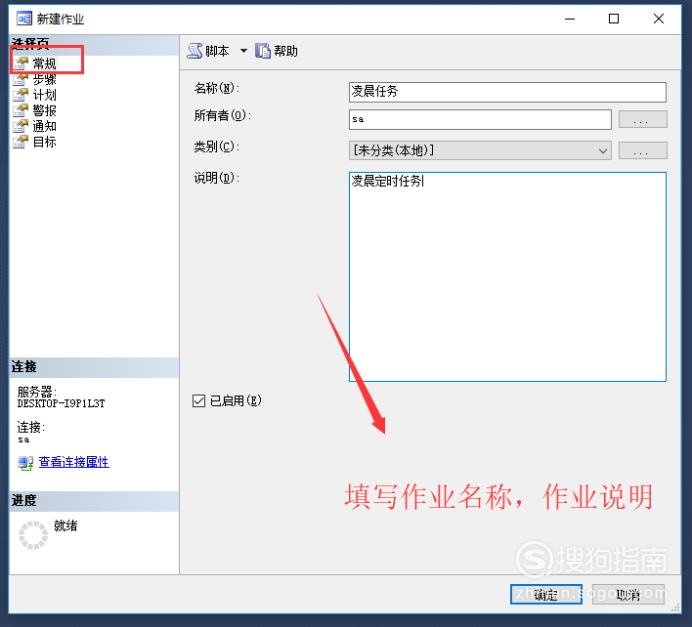
【步骤03】
然后点击步骤选项卡,在右侧点击新建按钮,如下图所示
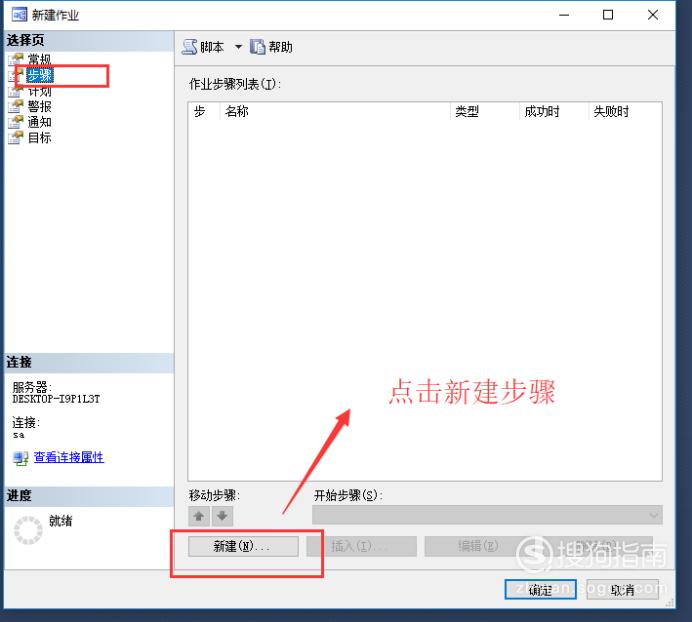
【步骤04】
接下来在新建步骤页面中输入要执行的定时任务名称,一般是存储过程或者函数的名称,如下图所示

【步骤05】
点击确定以后定时任务就添加到作业步骤列表了,如下图所示,如果需要的话还可以添加其他的作业
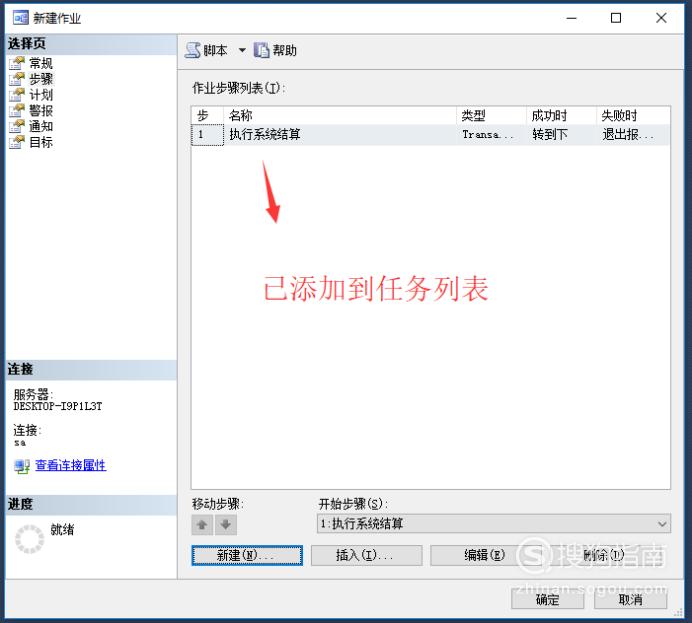
【步骤06】
接下来点击计划选项卡,点击右侧的新建计划按钮,如下图所示
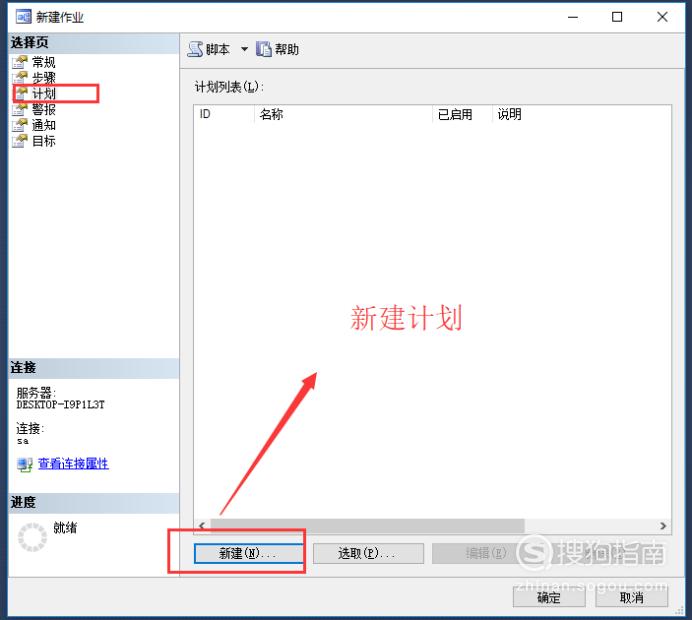
【步骤07】
在新建计划作业界面中选择定时作业执行的时间间隔,这里可以灵活的设置,如下图所示
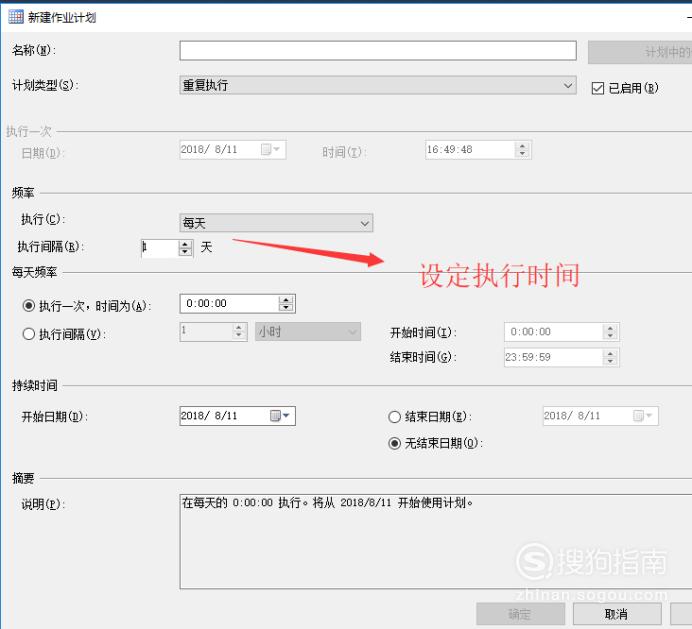
【步骤08】
当计划作业设置完毕,点击确定以后,计划步骤就加入到了计划列表中了,如下图所示
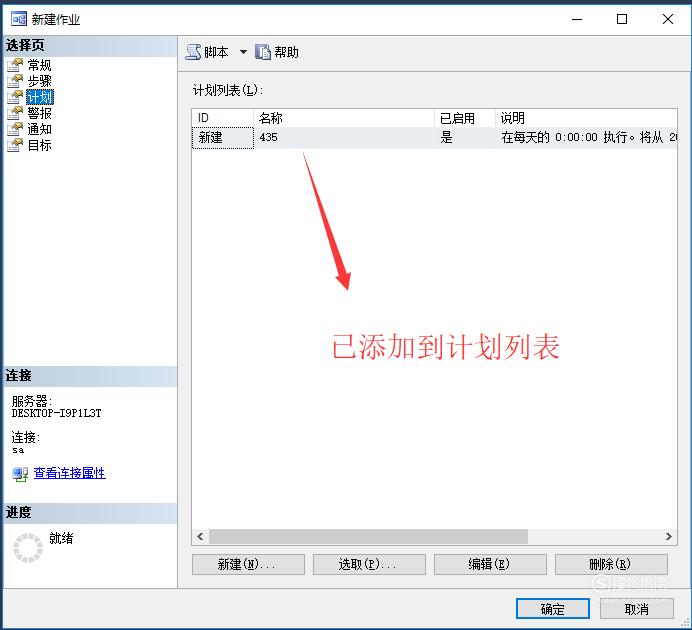
【步骤09】
最后设置完了我们回到作业文件夹下面,你就会看到刚才新建的定时任务已经添加好了,如下图所示

标签:
相关文章
发表评论

评论列表